轻轻松松学3ds Max

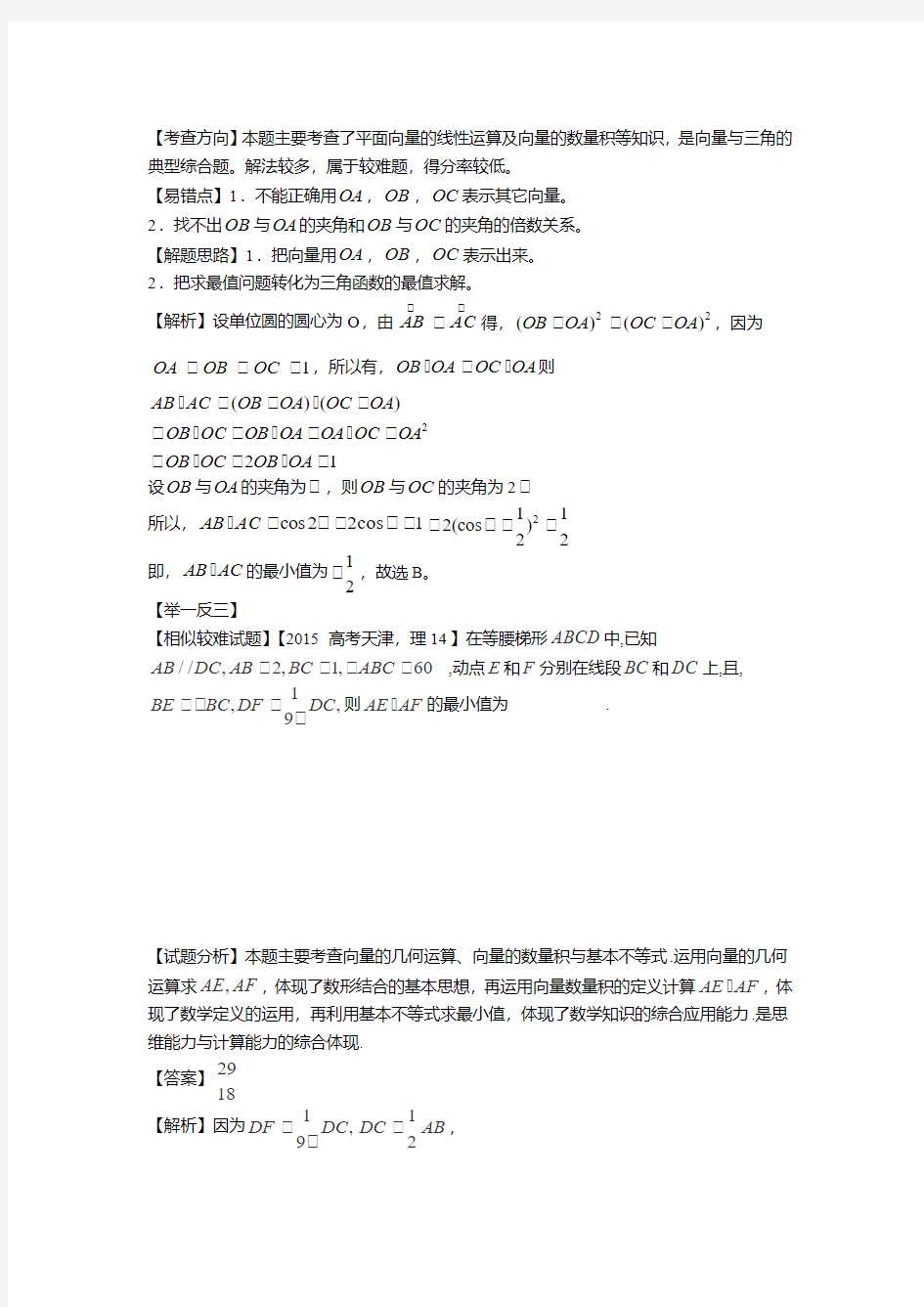
江西省南昌市2015-2016学年度第一学期期末试卷
(江西师大附中使用)高三理科数学分析
一、整体解读
试卷紧扣教材和考试说明,从考生熟悉的基础知识入手,多角度、多层次地考查了学生的数学理性思维能力及对数学本质的理解能力,立足基础,先易后难,难易适中,强调应用,不偏不怪,达到了“考基础、考能力、考素质”的目标。试卷所涉及的知识内容都在考试大纲的范围内,几乎覆盖了高中所学知识的全部重要内容,体现了“重点知识重点考查”的原则。 1.回归教材,注重基础
试卷遵循了考查基础知识为主体的原则,尤其是考试说明中的大部分知识点均有涉及,其中应用题与抗战胜利70周年为背景,把爱国主义教育渗透到试题当中,使学生感受到了数学的育才价值,所有这些题目的设计都回归教材和中学教学实际,操作性强。 2.适当设置题目难度与区分度
选择题第12题和填空题第16题以及解答题的第21题,都是综合性问题,难度较大,学生不仅要有较强的分析问题和解决问题的能力,以及扎实深厚的数学基本功,而且还要掌握必须的数学思想与方法,否则在有限的时间内,很难完成。 3.布局合理,考查全面,着重数学方法和数学思想的考察
在选择题,填空题,解答题和三选一问题中,试卷均对高中数学中的重点内容进行了反复考查。包括函数,三角函数,数列、立体几何、概率统计、解析几何、导数等几大版块问题。这些问题都是以知识为载体,立意于能力,让数学思想方法和数学思维方式贯穿于整个试题的解答过程之中。
二、亮点试题分析
1.【试卷原题】11.已知,,A B C 是单位圆上互不相同的三点,且满足AB AC →
→
=,则A BA C →→
?的最小值为( )
A .1
4- B .12-
C .34-
D .1-
【考查方向】本题主要考查了平面向量的线性运算及向量的数量积等知识,是向量与三角的典型综合题。解法较多,属于较难题,得分率较低。
【易错点】1.不能正确用OA ,OB
,OC 表示其它向量。
2.找不出OB 与OA 的夹角和OB
与OC 的夹角的倍数关系。
【解题思路】1.把向量用OA ,OB
,OC 表示出来。
2.把求最值问题转化为三角函数的最值求解。
【解析】设单位圆的圆心为O ,由AB AC →
→
=得,22
()()OB OA OC OA -=- ,因为
1OA OB OC ===
,所以有,OB OA OC OA ?=? 则()()AB AC OB OA OC OA ?=-?-
2OB OC OB OA OA OC OA =?-?-?+
21OB OC OB OA =?-?+
设OB 与OA 的夹角为α,则OB
与OC 的夹角为2α
所以,cos22cos 1AB AC αα?=-+ 211
2(cos )22
α=--
即,AB AC ? 的最小值为1
2
-,故选B 。
【举一反三】
【相似较难试题】【2015高考天津,理14】在等腰梯形ABCD 中,已知
//,2,1,60AB DC AB BC ABC ==∠= ,动点E 和F 分别在线段BC 和DC 上,且,1,,9BE BC DF DC λλ
== 则AE AF ? 的最小值为.
【试题分析】本题主要考查向量的几何运算、向量的数量积与基本不等式.运用向量的几何
运算求,AE AF ,体现了数形结合的基本思想,再运用向量数量积的定义计算AE AF ? ,体
现了数学定义的运用,再利用基本不等式求最小值,体现了数学知识的综合应用能力.是思维能力与计算能力的综合体现. 【答案】
2918
【解析】因为1,9DF DC λ= 12
DC AB =
,
119199918CF DF DC DC DC DC AB λλλλλ
--=-=-== ,
AE AB BE AB BC λ=+=+ ,19191818AF AB BC CF AB BC AB AB BC λλλλ
-+=++=++=+ ,
()
221919191181818AE AF AB BC AB BC AB BC AB BC
λλλλλλλλλ+++?????=+?+=+++?? ? ?????
19199421cos1201818
λλ
λλ++=
?++???
?2117172992181818λλ=
++≥+= 当且仅当2192λλ=即23λ=时AE AF ? 的最小值为
29
18
. 2.【试卷原题】20. (本小题满分12分)已知抛物线C 的焦点()1,0F ,其准线与x 轴的
交点为K ,过点K 的直线l 与C 交于,A B 两点,点A 关于x 轴的对称点为D . (Ⅰ)证明:点F 在直线BD 上; (Ⅱ)设8
9
FA FB →
→
?=
,求BDK ?内切圆M 的方程. 【考查方向】本题主要考查抛物线的标准方程和性质,直线与抛物线的位置关系,圆的标准方程,韦达定理,点到直线距离公式等知识,考查了解析几何设而不求和化归与转化的数学思想方法,是直线与圆锥曲线的综合问题,属于较难题。
【易错点】1.设直线l 的方程为(1)y m x =+,致使解法不严密。
2.不能正确运用韦达定理,设而不求,使得运算繁琐,最后得不到正确答案。 【解题思路】1.设出点的坐标,列出方程。 2.利用韦达定理,设而不求,简化运算过程。 3.根据圆的性质,巧用点到直线的距离公式求解。
【解析】(Ⅰ)由题可知()1,0K -,抛物线的方程为24y x =
则可设直线l 的方程为1x my =-,()()()112211,,,,,A x y B x y D x y -, 故2
14x my y x =-??
=?整理得2
440y my -+=,故121244
y y m y y +=??=? 则直线BD 的方程为()212221y y y y x x x x +-=--即2
222144y y y x y y ?
?-=- ?-??
令0y =,得1214
y y
x ==,所以()1,0F 在直线BD 上.
(Ⅱ)由(Ⅰ)可知121244
y y m y y +=??=?,所以()()2
12121142x x my my m +=-+-=-,
()()1211111x x my my =--= 又()111,FA x y →=-,()221,FB x y →
=-
故()()()2
1212121211584FA FB x x y y x x x x m →→
?=--+=-++=-,
则2
84
84,93
m m -=
∴=±,故直线l 的方程为3430x y ++=或3430x y -+=
21y y -==
故直线BD 的方程330x -=或330x -=,又KF 为BKD ∠的平分线,
故可设圆心()(),011M t t -<<,(),0M t 到直线l 及BD 的距离分别为3131
,54t t +--------------10分 由
31315
4t t +-=
得1
9t =或9t =(舍去).故圆M 的半径为31253
t r +=
= 所以圆M 的方程为2
21499x y ?
?-+= ??
?
【举一反三】
【相似较难试题】【2014高考全国,22】 已知抛物线C :y 2=2px(p>0)的焦点为F ,直线y =4与y 轴的交点为P ,与C 的交点为Q ,且|QF|=5
4|PQ|.
(1)求C 的方程;
(2)过F 的直线l 与C 相交于A ,B 两点,若AB 的垂直平分线l′与C 相交于M ,N 两点,且A ,M ,B ,N 四点在同一圆上,求l 的方程.
【试题分析】本题主要考查求抛物线的标准方程,直线和圆锥曲线的位置关系的应用,韦达定理,弦长公式的应用,解法及所涉及的知识和上题基本相同. 【答案】(1)y 2=4x.
(2)x -y -1=0或x +y -1=0. 【解析】(1)设Q(x 0,4),代入
y 2=2px ,得
x 0=8
p
,
所以|PQ|=8p ,|QF|=p 2+x 0=p 2+8
p
.
由题设得p 2+8p =54×8
p ,解得p =-2(舍去)或p =2,
所以C 的方程为y 2=4x.
(2)依题意知l 与坐标轴不垂直,故可设l 的方程为x =my +1(m≠0). 代入y 2=4x ,得y 2-4my -4=0. 设A(x 1,y 1),B(x 2,y 2), 则y 1+y 2=4m ,y 1y 2=-4.
故线段的AB 的中点为D(2m 2+1,2m), |AB|=
m 2+1|y 1-y 2|=4(m 2+1).
又直线l ′的斜率为-m ,
所以l ′的方程为x =-1
m y +2m 2+3.
将上式代入y 2=4x ,
并整理得y 2+4
m y -4(2m 2+3)=0.
设M(x 3,y 3),N(x 4,y 4),
则y 3+y 4=-4
m
,y 3y 4=-4(2m 2+3).
故线段MN 的中点为E ? ????
2m
2+2m 2+3,-2m ,
|MN|=
1+1
m 2|y 3-y 4|=4(m 2+1)2m 2+1
m 2
.
由于线段MN 垂直平分线段AB ,
故A ,M ,B ,N 四点在同一圆上等价于|AE|=|BE|=1
2|MN|,
从而14|AB|2+|DE|2=1
4|MN|2,即 4(m 2+1)2+
? ????2m +2m 2+? ??
??2
m 2+22=
4(m 2+1)2(2m 2+1)
m 4
,
化简得m 2-1=0,解得m =1或m =-1, 故所求直线l 的方程为x -y -1=0或x +y -1=0.
三、考卷比较
本试卷新课标全国卷Ⅰ相比较,基本相似,具体表现在以下方面: 1. 对学生的考查要求上完全一致。
即在考查基础知识的同时,注重考查能力的原则,确立以能力立意命题的指导思想,将知识、能力和素质融为一体,全面检测考生的数学素养,既考查了考生对中学数学的基础知识、基本技能的掌握程度,又考查了对数学思想方法和数学本质的理解水平,符合考试大纲所提倡的“高考应有较高的信度、效度、必要的区分度和适当的难度”的原则. 2. 试题结构形式大体相同,即选择题12个,每题5分,填空题4 个,每题5分,解答题8个(必做题5个),其中第22,23,24题是三选一题。题型分值完全一样。选择题、填空题考查了复数、三角函数、简易逻辑、概率、解析几何、向量、框图、二项式定理、线性规划等知识点,大部分属于常规题型,是学生在平时训练中常见的类型.解答题中仍涵盖了数列,三角函数,立体何,解析几何,导数等重点内容。
3. 在考查范围上略有不同,如本试卷第3题,是一个积分题,尽管简单,但全国卷已经不考查了。
四、本考试卷考点分析表(考点/知识点,难易程度、分值、解题方式、易错点、是否区分度题)
(完整版)3DMAX常用快捷键命令大全
3DMAX常用快捷键命令大全主界面 显示降级适配(开关)【O】 适应透视图格点【Shift】+【Ctrl】+【A】 排列【Alt】+【A】 角度捕捉(开关) 【A】 动画模式(开关) 【N】 改变到后视图【K】 背景锁定(开关) 【Alt】+【Ctrl】+【B】 前一时间单位【.】 下一时间单位【,】 改变到上(Top)视图【T】 改变到底(Bottom)视图【B】 改变到相机(Camera)视图【C】 改变到前(Front)视图【F】 改变到等大的用户(User)视图【U】 改变到右(Right)视图【R】 改变到透视(Perspective)图【P】 循环改变选择方式【Ctrl】+【F】 默认灯光(开关) 【Ctrl】+【L】 删除物体【DEL】 当前视图暂时失效【D】 是否显示几何体内框(开关) 【Ctrl】+【E】 显示第一个工具条【Alt】+【1】 A-角度捕捉开关 B-切换到底视图
C-切换到摄象机视图 D-封闭视窗 E-切换到轨迹视图 F-切换到前视图 G-切换到网格视图 H-显示通过名称选择对话框I-交互式平移 J-选择框显示切换 K-切换到背视图 L-切换到左视图 M-材质编辑器 N-动画模式开关 O-自适应退化开关 P-切换到透视用户视图 Q-显示选定物体三角形数目R-切换到右视图 S-捕捉开关 T-切换到顶视图 U-切换到等角用户视图 V-旋转场景 W-最大化视窗开关 X-中心点循环 Y-工具样界面转换 Z-缩放模式 [-交互式移近 ]-交互式移远 /-播放动画 F1-帮助文件
F3-线框与光滑高亮显示切换 F4-Edged Faces显示切换 F5-约束到X轴方向 F6-约束到Y轴方向 F7-约束到Z轴方向 F8-约束轴面循环 F9-快速渲染 F10-渲染场景 F11-MAX脚本程序编辑 F12-键盘输入变换 Delete-删除选定物体 SPACE-选择集锁定开关 END-进到最后一帧 HOME-进到起始帧 INSERT-循环子对象层级 PAGEUP-选择父系 PAGEDOWN-选择子系 CTRL+A-重做场景操作 CTRL+B-子对象选择开关 CTRL+F-循环选择模式 CTRL+L-默认灯光开关 CTRL+N-新建场景 CTRL+O-打开文件 CTRL+P-平移视图 CTRL+R-旋转视图模式 CTRL+S-保存文件 CTRL+T-纹理校正 CTRL+T-打开工具箱(Nurbs曲面建模)
3DSMAX实验报告
篇一:3dsmax实验报告 实验报告九江学院 实验报告 院(系):信息科学与技术学院课程名称:三维动画设计日期: 九江学院 实验报告 九江学院 实验报告 院(系):信息科学与技术学院课程名称:三维动画设计日期: 九江学院 实验报告 院(系):信息科学与技术学院课程名称:三维动画设计日期: 篇二:3dmax实验报告 系别 课程 专业 班级 姓名 学号基础教程计算机应用技术计算机应用技术班3ds max2010 1111111111111111111111111111111111合肥师范学院计算机科学与技术系 《3ds max动画制作》实验报告一 实验名称:基本体建模实验日期:学号:实验者姓名: 一、实验目的 1. 熟悉掌握3ds max界面操作与视图控制方法; 2. 熟练掌握物体的变动修改操作方法; 3. 熟练掌握物体的各种创建方法和成组操作方法; 4. 熟练掌握建筑构件的创建调节方法; 5. 熟练掌握复制和对齐工具的使用方法。 二、实验环境 硬件:计算机;软件:windows xp操作系统、3ds max 2010中文版。 三、实验内容及要求 实验内容一、制作“简易沙发”,其效果图如教材p24页图2-32所示。 1. 请罗列出此次实验所使用的相关工具。 计算机、3ds max2010软件、标准基本体和扩展基本体的应用 2. 请阐述实验具体操作步骤。 1)制作沙发 (1)新建一个场景文件 (2来作为沙发的“坐垫”,并设置相应的参数。 (3)使用相同的方法创建沙发的“扶手”,“靠背”,以及“脚”。复制两个沙发,并适当减少沙发的长度,如下图;2)制作茶几 (1)茶几制作分为“桌面”“茶几腿”两个部分,茶几桌面使用切角长方体制作(2)单击【创建】面板中的切角圆柱体按钮,在顶视图绘制一个切角圆柱体来作为“茶几腿” (3)复制出其余的“茶几腿”如下图:(44个圆柱体,从而起到连接架的作用如图:3)制作地面和墙壁
3dmax实训心得体会
第一篇、3Dmax学习体会 3dmax实训心得体会 3Dmax学习体会 学习3Dmax已经有一个学期了,现在提到三维建模,我不再是一脸迷茫,不知所云了,我对此有了最初的认识,并且在老师的指导下会完成几个简单的小作品。 还记得第一节课时老师给我们展示了一些3Dmax做出来的产品,当时我被深深地吸引了,我当时立志要努力学好这门课,也曾幻想着有那么一天自己也能制作出一件优秀的作品。老师课堂上几下就做出来的作品,基于自己对软件还不够熟练,回去我要花上好几个小时去弄,刚开始还挺有耐心的,久而久之就懈怠了,特别是当自己遇到困难解决不好时,因此刚开始建的三维模型效果很差。老师说过熟能生巧,我决定努力发展自己对3Dmax的兴趣,把它作为一种爱好去学习,我的每一件作品都是用心在做,都有自己鲜明的特色,并在学习的同时也收获着快乐。 为了学好3Dmax,我总结了以下几点方法。首先,兴趣是最好的老师,有
了兴趣就有了学习的动力;其次,多去图书馆转转,找一些相关书籍,先模仿书上的例子做,熟悉了命令之后再自己做,遇到问题及时翻书;最后,多学多练,多与老师交流并且与同学互相学习,遇到不懂的命令及时提问。以上是我自己的一些看法,做学问不能知难而退,我相信通过自己的努力我可以提高自己的动手能力、提升自己的综合实力,制作出一些优秀的作品,并乐在3Dmax的学习过程中。 最后,感谢余老师在我们的学习过程中的耐心指导,学好这个软件在设计行业中一定会终身受用的。 第二篇、3Dmax学习心得 3dmax实训心得体会 3Dmax 姓名 班级 学号学习心得
在大四对于3Dmax的课程学习已经结束,对于3Dmax有了更加深入地了解,学会了一项非常不错的本领。 本次学习首先从先从了解3DSMAX开始,了解到3DSMAX是个庞大的软件,广泛应用于影视动画、建筑设计、广告、游戏、科研等领域。初学者自学的时候往往不知到从哪里入手,眉毛胡子一把抓,不但学不到具体的东西,也增加了学习的难度,打击自己的信心。所以想学3DSMAX之前,必须要有个明确的方向,学3DSMAX想应用于那些方面?这样才可以针对性地去学习,把有效的时间和精力花在点子上。DISCREET公司自从开发了3DSMAX到现在都没有出过中文版,在市面上所说的所谓中文版都是国人自己汉化的。以我个人多年的使用经验,我不建议大家用汉化的3DSMAX。不建议大家用汉化的几个方面原因1、3DSMAX是个非常庞大复杂的软件,汉化会影响软件运行速度,造成更多不稳定因素。2、翻译的术语很多不规范,用词难以统一。3、很多公司使用的都是英文原版,从汉化版学起,会造成以后适应的问题。但对于国人,甚至连ABC 都不懂几个的朋友,是否可以学好英文版的3DSMAX呢?答案是肯定,以我个人的学习和教学经验,主要也可以从以下几方面说明1、对于如此庞大的软件,开始接触的时候应该针对性地学习,选择自己兴趣行业方面应用开始。一旦有了针对性,其实开始我们所接触到的命令就不是很多了。2、对于一些命令、术语,在学习应用的过程中,频繁的出现,点得多了,不记得单词也记得它的模样了,它的意思更不用说了。3、MAX的使用是有一定规律性的,而且也非常形象,就是
3Dmax 快捷键
笔记 第一阶段建模 第一节视图 一,快捷键 1,T——顶视图F——前视图P——透视图L——左视图B——底视图Alt+鼠标中键——旋转Ctrl+Alt+鼠标中键——缩放 Z——最大化视图G——网格F4——显示线条F3——显示网格 二,Attach附加Attach Mult 附加多个Refine加点Weld焊接(中间不能隔点)Filet切圆角Chamfer切直角Outline轮廓(Center从中心点) 三,布尔运算 Boolean布尔运算(加运算、减运算、交叉运算)Mirror镜像Break断开(选中移动) 路径具有方向的唯一性(隔点不可焊接) Bevel倒角Divide划分加点Lathe车削(Weld core 焊接内核) 四,点 Bezier 两端同时调节Bezier Corner 可调节端点Corner直角点Smooth平滑点五,放样 Compound object→loft放样 Get path拾取路径get shape拾取图形 (选择路径拾取图形,选择图形拾取路径) 六,阵列 Tools→Array阵列rotate旋转 放样做花:圆修改→放样→修改→Deformations→scale缩放→层面板→仅影响轴 七,Edit Poly 1,快捷键:1,点;2,边;3,边界;4,面;5,体 2,参数: Ignore back facing禁选背面 Shrink 减选grow加选ring(可选择平行边)loop可选择同一层边(多选)By angle按角度选择 3,软选择——冷暖色调 4,Edit vertices 可编辑点remove移除break 断开weld 焊接chamfer 细分 Target weld目标点焊接(隔点不可焊接) Connect连接remove isolated vertices 移除飘离点bridge桥接边界→cap补面attach附加cut切线(快捷alt+c) collapse(闭合) 5,空格键——锁定x——坐标轴 快捷键:ctrl——加选alt——减选 6,Symmetry对称 Bevel倒角Shell厚度turbo smooth涡轮平滑 bend弯曲(angle角度direction弧度limit 限制 7,光滑时要求布线均匀,疏密有致 先做大型,后出细节;细分时要整体细分;连线尽量连成四边面,尽量避免五星点和多星点,有棱角时要加线。 8,Path deform沿路径变形
3dsMAX基础入门工具使用
第三章Max基础入门工具使用 本章要点: ●了解max的界面分布 ●了解常用工具所在的位置 3.1 Max9.0基础界面 图3-1max界面 3.2 Max9.0菜单栏界面 温馨提示:在这里我们只讲解我们在制作建筑模型时常用的工具和菜单栏。 图3-2 Max9.0菜单栏界面 1.File —文件菜单:较常用的菜单,导入cad、合并模型。 2.Edit—编辑菜单: 3.Tools—工具菜单:
4.Group—组、集合菜单:常将物体进行打成组方便管理。 5.Rendering—渲染菜单:将模型制作完成后制作成效果图菜单。 6.Customize—自定义设置菜单:设置界面、快捷键等文件菜单。 3.3 File(打开)菜单详解: 图3-3 File菜单 温馨提示:每个工具都可以使用键盘快捷键来使用,如New新建Max文件先按Alt激活菜单栏在按F进入File菜单,找到New在n下方带有下划线可以直接按n快捷激活命令。每个工具带下划线的单词字母都是快捷键,不过是要先进入指定的菜单才可以使用。也可以使用工具后面的快捷键如New后方的Ctrl+N。 1.New—新建Max文件 2.Reset—重置Max:将Max程序重置一次恢复到最开始的界面 3.Open—打开Max文件 4.Open Recent—打开最近打开过的Max文件 5.Save—保存Max文件 6.Save As—另存为 7.Save Selected—选择保存:将当前所选择住的物体进行独立保存 8.Marge—合并:将未打开Max文件合并到已经打开的Max文件中,将B文件放在A文件中 图3-4 marge合并
3DSMAX试题及答案
一、单项选择题(每题2分,共40分) 1.以下( A )参数用于控制Extrude(拉伸)物体的厚度。 A.Amount B.Segments C.Capping D.Output 2.金属材质的选项为( C ) A.Blinn B.Phong C.Metal D.Multi-Layer 3.可以使用哪个编辑修改器改变面的ID号( A ) A.Edit Mesh(编辑网格) B.Mesh Select(网格选择) C.Mesh Smooth(光滑网格物体) D.Edit Spline(编辑曲线) 4.在3ds max中保存当前模型场景的命令是( C ) A.File/Reset B.File/Open C.File/Save D.File/Merge 5.执行文件菜单中的( A )命令3ds max 5的系统界面复位到初始
状态? A.Reset B.Merge C.Import D.New 6.复制关联物体的选项为( C ) A.Control B.Reference C.Instance D.Copy 7.在3ds max 5中默认保存文件的扩展名是( A ) A.*.Max B.*.Dxf C.*.Dwg D.*.3ds 8.在标准几何体中,惟一没有高度的物体是( C ) A.Box B.Cone C.Plane D.Pyramid 9.标准几何体创建命令Box(盒子)可用来创建长方体,按下键盘上的
A.四面体 B.梯形 C.正方形 D.正方体 10.下面是放样中封闭路径的叙述,( C )是不正确的。 A.封闭路径就是第一个节点和最后一个节点完全结合起来的路径。也就是说第一个节点的最后一个节点是同一个节点。 B.封闭路径就是第一个节点和最后一个节点完全重合起来的路径 C.由于封闭路径没有开始端和结束端,所以不需要复选Cap Start 和Cap End 选项 D.当沿着长度方向上光滑的时候,在第一个节点和最后一个节点的结合处没有接缝 11.在放样拾取截面时,以下( C )方式可以使原始的截面图形与放样物体之间存在交互关系,修改原始截面图形时,放样物体随之发生变化。 A.Move B.Copy C.Instance 12.以下( D )变形命令用于产生适配变形。 A.Scale B.Twist C.Bevel
大二3dmax学习心得
第一篇、3Dmax学习体会 大二3dmax学习心得 3Dmax学习体会 学习3Dmax已经有一个学期了,现在提到三维建模,我不再是一脸迷茫,不知所云了,我对此有了最初的认识,并且在老师的指导下会完成几个简单的小作品。 还记得第一节课时老师给我们展示了一些3Dmax做出来的产品,当时我被深深地吸引了,我当时立志要努力学好这门课,也曾幻想着有那么一天自己也能制作出一件优秀的作品。老师课堂上几下就做出来的作品,基于自己对软件还不够熟练,回去我要花上好几个小时去弄,刚开始还挺有耐心的,久而久之就懈怠了,特别是当自己遇到困难解决不好时,因此刚开始建的三维模型效果很差。老师说过熟能生巧,我决定努力发展自己对3Dmax的兴趣,把它作为一种爱好去学习,我的每一件作品都是用心在做,都有自己鲜明的特色,并在学习的同时也收获着快乐。 为了学好3Dmax,我总结了以下几点方法。首先,兴趣是最好的老师,有
了兴趣就有了学习的动力;其次,多去图书馆转转,找一些相关书籍,先模仿书上的例子做,熟悉了命令之后再自己做,遇到问题及时翻书;最后,多学多练,多与老师交流并且与同学互相学习,遇到不懂的命令及时提问。以上是我自己的一些看法,做学问不能知难而退,我相信通过自己的努力我可以提高自己的动手能力、提升自己的综合实力,制作出一些优秀的作品,并乐在3Dmax的学习过程中。 最后,感谢余老师在我们的学习过程中的耐心指导,学好这个软件在设计行业中一定会终身受用的。 第二篇、3dmax学后的认识及感想 大二3dmax学习心得 2014 大学公共选修课 3dmax室内设计期末作业 前言 为了适应社会经济的日益发展,满足人民物质生活水平不断提高的需要,国内建筑装潢行业正在蓬勃发展,从而对设计师的设计水平也提出了更高层次的要
3d max最常用快捷键
3ds 常用快捷键 视图: P —————透视图(Perspective) F —————前视图(Front) T —————顶视图(Top) L —————左视图(Left) C —————摄像机视图(Camera) U —————用户视图(User) B —————底视图(Back) { }—————视图的缩放 视图控制区: Alt+Z —————缩放视图工具Z————最大化显示全部视图,或所选物体Ctrl+W ————区域缩放Ctrl +P ————抓手工具,移动视图 Ctrl+R ————视图旋转Alt+W ————单屏显示当前视图 工具栏: Q —————选择工具W —————移动工具 E —————旋转工具 R —————缩放工具 A —————角度捕捉S —————顶点的捕捉 H —————打开选择列表,按名称选择物体M —————材质编辑器 坐标: X —————显示 \ 隐藏坐标“- +”——缩小或扩大坐标 其它: 8 —————“环境与特效”对话框9 —————“光能传递”对话框 G —————隐藏或显示网格O —————物体移动时,以线框的形式。 F3 ————“线框” \ “光滑+高光”两种显示方式的转换F4 ————显示边空格键—————选择锁定 Shift+Z ————撤销视图操作 Shift+C ————隐藏摄像机 Shift+L ————隐藏灯光 Shift+G ————隐藏几何体 Shift+Q ———快速渲染 Ctrl+I ————反选 Ctrl+O ————打开文件 Ctlr+A ————全选 Ctrl+Z ————撤销场景操作 Ctrl+L —————使用默认灯光 Alt+6 ————显示主工具栏 Alt+Q ————进入单独选择模式 Alt+A ————对齐
CADor3Dmax常用命令及快捷键(可编辑修改word版)
CAD 常用命令及快捷键直线:L 构造线: XL 圆:C 三维阵列: 3A 弧:A 创建面域: REG 矩形:REC 交集: IN 圆环:DO 并集: UNI 多段线:PL 差集: SU 点:PO 剖切: SL 图样填充:H 消隐: HI 样条曲线:SPL 查询面积: AA 双点射线:XL 查询数据库信息: LI/LS 册除:E 测量距离: DI 复制:CO 或CP ab 度O:%%D (a/b= 下标:^2) 镜像:MI 直径¢:%%C ( 上标:2^) 阵列:AR 正负号±:%%P 移动:M 创建属性定义块:ATT 旋转:RO 外部参照:XR 对齐:AL 世界坐标系:UCS 比例缩放:SC 回到当然视图:PLAN 折断:BR 着色:SHA 剪切:TR 剖切:SL 延伸:EX 三维动态观察器:3DO 倒角:CHA 旋转二维对象创建三维体:REV 圆角:F 将二维对象拉伸为维实体:EXT 视窗缩放:Z 长方体:BOX 视窗平移:P 球体:SPHERE 图块定义:B 渲然:RR 标注设置:D 恢复:OOPS 插入块:I 放弃:UNDO 拉伸图形:S 重做:REDO 偏移:O 删除: E 炸开:X 改变对像的长度:LEN 单行文本: DT 即里平移:P 多行文本: MT 重生成:RE 文字样式: ST 命名视图:V 编辑标注: ED 创建对象编组:G 端点:END 定距等分:ME 交点:INT 定数等分:DIV 圆心:CEN 修剪: TR 中点: MID 基点:FRO 垂足:PER 延伸:EXT 切点:TAN 绘制多线: ML
3Dmax 菜单中英对照New 〈新建〉 Reset〈重置〉 Open 〈打开〉 Save 〈保存〉 Save As〈保存为〉 Save selected〈保存选择〉 XRef Objects〈外部引用物体〉 XRef Scenes〈外部引用场景〉 Merge〈合并〉 Merge Animation〈合并动画动作〉 Replace〈替换〉 Import〈输入〉 Export〈输出〉 Export Selected〈选择输出〉 Archive〈存档〉 Summary Info〈摘要信息〉 File Properties〈文件属性〉 View Image File〈显示图像文件〉 History〈历史〉 Exit〈退出〉 二、Edit〈菜单〉 Undo or Redo〈取消/重做〉 Hold and fetch〈保留/引用〉 Delete〈删除〉 Clone〈克隆〉 Select All〈全部选择〉 Select None〈空出选择〉 Select Invert〈反向选择〉 Select By〈参考选择〉 Color〈颜色选择〉 Name〈名字选择〉 Rectangular Region〈矩形选择〉 Circular Region〈圆形选择〉 Fabce Region〈连点选择〉Lasso Region〈套索选择〉Region: 〈区域选择〉 Window〈包含〉 Crossing〈相交〉 Named Selection Sets〈命名选择集〉 Object Properties〈物体属性〉
3DMAX教程-多边形建模——柜子
实验十七edit poly 多边形建模——柜子 【实验目的】 1.掌握多边形建模的原理 2.掌握extrude(挤出)、bevel(倒角)操作方法 【实验内容】 1.实验准备 ●启动3ds max7.0 ●新建文件 2.具体要求 ●模型比例合适 ●面挤压真实 3.实验效果 【实验步骤】 1.创建柜体:在top视图中,创建一个box,length(长):100,width(宽):180,height (高):170。length segs(长片段数):1,width segs(宽片段数):1,height segs(高片段数):3。 2.加入edit poly(编辑多边形)修改命令:在box的编辑修改器中加入edit poly(编辑多边形)修改命令,进入polygon(多边形)子层级中,选中减小的面,单击编辑修改器中的insert按钮,使面向内缩边。单击编辑修改器中的extrude(挤出)按钮,将面向内挤压。效果如图1所示。同理将其他两处要放抽屉的地方挤压出来。 3.制作抽屉:观察三视图,创建一个box作为抽屉,length segs(长片段数):1,width segs (宽片段数):1,height segs(高片段数):1。加入edit poly(编辑多边形)修改命令,将box的最上部的面挤压成抽屉的槽。 4.制作抽屉把手:在front视图中,创建一个cylinder(圆柱体)作为抽屉的把手。 5.组合并复制模型:鼠标左键配合ctrl键,选中抽屉和把手,单击group(组)菜单中的group,将两个模型组合。再复制出两个抽屉。分别放入相应的位置。
图1 【操作提示】 1.进行倒角,挤压处理时,可以直接单击bevel、extrude按钮在面上操作,也可以单击后面的按钮,输入数值。 【实验体会】 实验日期:教师签字:
3dmax实用操作技巧精华版
【分享】3DMAX实用操作技巧精华版 1、在制作sample textsample text物体时,开启路径的百分比锁定,将放置点定为相应的百分数,有时你会发现设置点并不在正确的位置上(如在path parameters栏下,将path参数设为50%,但此时放置点并不在路径的中间)。这种情况,如果你用“line”命令制作路径,将其“drag type”参数设为“corner”即可。 2、对放样物体使用放样控制“fit”命令,移动控制造型上的控制点,有时控制点周围的控制线(红线)会发生扭曲等不规则的变形,克服方法是:将“0”和“100”处的控制点属性由“bezizer-corner”改为“corner”即可。 3、3d max提供的二维造型编辑功能并不丰富,在制作放样造型或路径时,可由“auto cad”十分方便的完成。3d max提供“auto cad”的“dxf、dwg”等文件格式的引入功能。但3d max 在灯光、材质编辑等方面要比auto cad强大得多,因此,两种软件的联合运用,将大大提高你的工作效率,朋友们不妨可以试一试。 4、大家在使用3d max时也许会发现,其“file”下拉菜单会变得越来越宽,甚至充满整个屏幕,这是因为存储的文件路径太长,而又要将其全路径显示的原因。 建筑3d效果图设计制作心得 随着3ds max 软件版本的不断升高,其功能也越来越强大,目前已经成为大多数建筑装饰设计师制作效果图的首选工具软件。笔者作为一名装饰工程设计师,3 ds max + photoshop 是**常工作中的最佳拍档。 由于工作原因经常看到一些业余3d设计者的作品,感觉到有一些设计者的软件运用技术虽然已经很熟练,但由于缺乏专业知识和软件使用技巧,导致其设计水平长期得不到提高。现将我的一些效果图制作心得写出来,希望能够抛砖引玉,与大家共同提高。 第一要加强专业知识储备 建筑效果图不同于艺术绘画,我们在作图时不仅要追求艺术性美观性,还要注意一些建筑装饰行业的特殊要求。另外近年来建筑装饰效果图越来越多的被当成工程合同的附件,从而具有了一定的法律效应,如果你在作图时像搞艺术创作那样天马行空而不注意科学性严谨性,那么小则闹出笑话,大则引起合同纠纷。 举例来说吧,如果你在做建筑外观玻璃幕墙时为了好看而选择了一种颜色,但是实际市场上根本就没有这种颜色的玻璃卖,那么就很容易引起甲乙双方的分歧;另外我还遇到过这种情况,作图人事前没有与设计师和预算员进行沟通,就擅自把红榉木改为柚木,结果使施 【智点道教育】是由全国大学生自强之星、湖北大学生年度人物、优秀青年企业家陆居权(百度百科:https://www.wendangku.net/doc/fa4537222.html,/view/2000452.htm)创立的在线教育机构。 智点道教育【腾讯课堂主页】:https://www.wendangku.net/doc/fa4537222.html,/
3dsMax2014版快捷键大全
常用快捷键 * 【鼠标中键】平移运动 * 【Alt+鼠标中键】旋转视图 * 【Alt+ctrl+鼠标中键】视图的放大缩小* 【Ctrl+z】恢复上一步 * 【Ctrl+y】重复上一步 * 【Ctrl+a】全选 【Ctrl+I】反选 * 【G】网格切换 * 【F】前视图 * 【T】顶视图 * 【L】左视图 * 【B】底视图 * 【Alt+W】最大化显示视图 【Ctrl+C】将摄相机适配到视图 【Alt+Q】将当前选择的物体隔离并最大化显示在视图上,其它物体暂时消失显示。【C】将所选的视图转换为摄相机视图【w】位移 【e】旋转 【r】放缩 【O】显示降级适配(开关) 【V】打开视图快捷键切换菜单,选择视图进行切换。 【+】放大坐标轴 【-】缩小坐标轴 【Ctrl+Atl+z】在当前视图完全显示所有物体 【z】在当前视图完全显示所选物体 * 【shift+鼠标左键】复制所选择的一个或多个物体 【Ctrl+鼠标左键】增加选择 【Alt+鼠标左键】减少选择 * 【H】菜单选择物体 * 【M】显示材质编辑器 【N】打开动画记录按钮 【/?】播放动画 * 【F3】实体显示和线框显示的切换 * 【F4】线框显示 * 【F9】快速渲染 * 【F10】显示渲染菜单 [ ] 分别放大或缩小一倍视图显示 材质M 选择物最大z 满屏ctrl+AlT+z 视图模式ctrl+x 最大化ALT=W 渲染Shift+Q = F9 视图切换F3 显示降级适配(开关)【O】 适应透视图格点【Shift】+【Ctrl】+【A】 排列【Alt】+【A】 角度捕捉(开关) 【A】 动画模式(开关) 【N】 改变到后视图【K】 背景锁定(开关) 【Alt】+【Ctrl】+【B】 前一时间单位【.】 下一时间单位【,】 改变到上(Top)视图【T】 改变到底(Bottom)视图【B】 改变到相机(Camera)视图【C】 改变到前(Front)视图【F】 改变到等大的用户(User)视图【U】 改变到右(Right)视图【R】 改变到透视(Perspective)图【P】 循环改变选择方式【Ctrl】+【F】 默认灯光(开关) 【Ctrl】+【L】 删除物体【DEL】 当前视图暂时失效【D】 是否显示几何体内框(开关) 【Ctrl】+【E】 显示第一个工具条【Alt】+【1】 专家模式�全屏(开关) 【Ctrl】+【X】 暂存(Hold)场景【Alt】+【Ctrl】+【H】 取回(Fetch)场景【Alt】+【Ctrl】+【F】 冻结所选物体【6】 跳到最后一帧【END】 跳到第一帧【HOME】 显示/隐藏相机(Cameras)【Shift】+【C】 显示/隐藏几何体(Geometry) 【Shift】+【O】 显示/隐藏网格(Grids) 【G】 显示/隐藏帮助(Helpers)物体【Shift】+【H】 显示/隐藏光源(Lights) 【Shift】+【L】 显示/隐藏粒子系统(Particle Systems) 【Shift】+【P】 显示/隐藏空间扭曲(Space Warps)物体 【Shift】+【W】 锁定用户界面(开关) 【Alt】+【0】 匹配到相机(Camera)视图【Ctrl】+【C】 材质(Material)编辑器【M】 最大化当前视图(开关) 【ALT】+【W】 脚本编辑器【F11】 新的场景【Ctrl】+【N】 法线(Normal)对齐【Alt】+【N】 向下轻推网格小键盘【-】 向上轻推网格小键盘【+】 NURBS表面显示方式【Alt】+【L】或【Ctrl】 +【4】 NURBS调整方格1 【Ctrl】+【1】 NURBS调整方格2 【Ctrl】+【2】 NURBS调整方格3 【Ctrl】+【3】 偏移捕捉【Alt】+【Ctrl】+【空格】 打开一个MAX文件【Ctrl】+【O】 平移视图【Ctrl】+【P】 交互式平移视图【I】 放置高光(Highlight) 【Ctrl】+【H】 播放/停止动画【/】 快速(Quick)渲染【Shift】+【Q】 回到上一场景*作【Ctrl】+【A】 回到上一视图*作【Shift】+【A】 撤消场景*作【Ctrl】+【Z】 撤消视图*作【Shift】+【Z】 刷新所有视图【1】 用前一次的参数进行渲染【Shift】+【E】 或【F9】 渲染配置【Shift】+【R】或【F10】 在xy/yz/zx锁定中循环改变【F8】 约束到X轴【F5】 约束到Y轴【F6】 约束到Z轴【F7】 旋转(Rotate)视图模式【Ctrl】+【R】或【V】 保存(Save)文件【Ctrl】+【S】 透明显示所选物体(开关) 【Alt】+【X】 选择父物体【PageUp】 选择子物体【PageDown】 根据名称选择物体【H】 选择锁定(开关) 【空格】 减淡所选物体的面(开关) 【F2】 显示所有视图网格(Grids)(开关) 【Shift】+ 【G】 显示/隐藏命令面板【3】 显示/隐藏浮动工具条【4】 显示最后一次渲染的图画【Ctrl】+【I】 显示/隐藏主要工具栏【Alt】+【6】 显示/隐藏安全框【Shift】+【F】 *显示/隐藏所选物体的支架【J】 显示/隐藏工具条【Y】/【2】 百分比(Percent)捕捉(开关) 【Shift】+【Ctrl】 +【P】
3D心得体会范文
3D心得体会范文 转眼学习3DSMAX已经过了半个月,从了解3DSMAX开始,3DSMAX 是个庞大的软件,广泛应用于影视动画、建筑设计、广告、游戏、科研等领域。现在就是学习一些简单的工具,我们可以做一些漂亮的东西,我想等学习完了我们就可以制作一些我们想要东西。 在初识3DSMAX期间,兴趣大增,急于想尽快揭开3DSMAX神秘的面纱,出现急功近利的想法。神秘都想看看,什么都想学习,制作出个小玩意。 3DSMAX是一个实用又复杂的软件,学习了半个月感觉很有难度的,但在与同学的交流中解决了很多问题,也学到了很多技巧。 半月来我们做了很多东西比如:墙体、玻璃、窗框、门和楼梯等等。感觉很有用,也渐渐的喜欢学习了。 长方体、切角长方体在画图中也用得到很多,做其中一个建筑的顶就用到了切角长方体,通过改变圆角数目也就改变了切角长方体的形状,也就改变了屋顶的形状。在做一些柜子、桌子之类的物体时也用到它们,这些在画图时感觉蛮方便的。 为了能够更快更熟的画一些装饰图的底层,还学习了关于打门窗洞、地板和楼梯的方法,这样到了画那些装饰图的时候就简单了很多,用超级布尔来打门窗洞其实是很简单的,很实用。但同时又要注重一些细节,因为细节决定成败嘛,所有细节很重要。 从学习这几天来我觉得3DSMAX是一个很完整的软件,它比两维的好用,画出图来看上去比较明显,一目了然,所有我就觉得这个软
件很好,比之前接触过的CAD好得多,CAD就是一些平面的东西,外行还看不懂是什么东西,3DSMAX就不同了。 学了这段时间,感觉要学好,还真的有点难,但是我也渐渐喜 欢上了,所以觉得只要用心去学就可以达到。有些操作,视频里看的时候会弄,不懂也可以问同学,但下来的话、有些就记不得了或者是记得但操作不对,所以下来还要反复的练习。比如制作枕头,要进行两次FFD,如果没有进行两次FFD,那么做出来的就不太有真实感。 再比如说在制作旋转楼梯时,要对扶杆和楼梯底部下的线段进行拆分,这样在旋转时才会出效果,不然也就连旋转都有可能做不出来。 学了3DSMAX工具,我们懂了一些制作的技巧,那些也许就是一些皮毛,但是也要好好的练习这样才会熟悉,也才能够更好的掌握那些东西。其实这些软件要靠不断地重复地练习才可能熟能生巧。 其实这些东西就是要不断地实践。甚至同一个模型要重复的去 做数遍,用不同的方法去做。俗话说:熟能生巧,在制作过程中,你有可能惊喜地发现一些新思路、新方法,甚至做出一些老师做不出来的效果。 其实这些东西多练习差不多就会了,但要学的比较深的话就要 多花时间和精力了,毕竟这些都是熟能生巧嘛。 好记心不如烂笔头,多做实践是件好事。下来自己多练习练习,这样就会比较熟了。用心去做就会做到更好至最好。相信之后的学习会更加吸引我们去探索,知识也会更加丰富。
3DSMax常用快捷键
3DSMax常用快捷键 常用的是F:正视图;T:顶视图;L:侧视图;P:透视图;C:相机视图。还有其他的,我就不列了。 二视图的变换 常用的是 Alt+鼠标中键按下:旋转视图(在透视图模式下,如果是在二维试图里,就会切换成轴测图; 鼠标中键滚动:缩放当前的视图,缩放原点就是鼠标放的地方,所以想看哪里,就把鼠标放到那里; Alt+Z:有时鼠标滚轮动态太大,就用这个可以慢慢缩放。 鼠标中键按下:平移视图; “【”和“】”:这两个键和中间缩放一样,但可以和命令同时操作,对相机视图不起作用; I :将视图的中心移到鼠标放的地方,也是可以和其他命令同时工作的。 D:关闭当前视图的更新,省显卡啊。 1左边那个键:刷新视图。 Shift+Z:对视图操作的undo。
三物体的观察 Z:将所选物体作为中心来观察,就好像maya里的F,这个太长用了。 Alt+Q:只观察所选物体,临时隐藏其他的,也很长用。 F3:线筐显示和shader显示的切换。 F4:shader显示下再显示线筐的切换。 F2:这个也用的很多,就是选择了poly里的单独的一个面以后,默认都是一个大红块,很不便于操作,按F2就只红显选择的框了。 J:隐藏物体选择框的,有时候选择的物体外面那个4个角的白色线筐挺烦人。 O:快速观察切换,我一般都关上,除非显卡太差。 四物体的变换 Q,W,E,R:不讲了吧,呵呵,抄maya的。 F5,F6,F7是三个轴向的约束切换,对位时要用到;F8则是三个位移平面约束的切换。 S:捕捉。要和F5,F6,F7结合用更好。 空格键:锁定当前选择的物体。很有用,不用把鼠标放在物体上也可以移动或者作别的变换了。
心得体会 3dmax实训心得体会
3dmax实训心得体会 3dmax实训心得体会 3Dmax学习体会 学习3Dmax已经有一个学期了,现在提到三维建模,我不再是一脸迷茫,不知所云了,我对此有了最初的认识,并且在老师的指导下会完成几个简单的小作品。 还记得第一节课时老师给我们展示了一些3Dmax做出来的产品,当时我被深深地吸引了,我当时立志要努力学好这门课,也曾幻想着有那么一天自己也能制作出一件优秀的作品。老师课堂上几下就做出来的作品,基于自己对软件还不够熟练,回去我要花上好几个小时去弄,刚开始还挺有耐心的,久而久之就懈怠了,特别是当自己遇到困难解决不好时,因此刚开始建的三维模型效果很差。老师说过熟能生巧,我决定努力发展自己对3Dmax的兴趣,把它作为一种爱好去学习,我的每一件作品都是用心在做,都有自己鲜明的特色,并在学习的同时也收获着快乐。 为了学好3Dmax,我总结了以下几点方法。首先,兴趣是最好的老师,有了兴趣就有了学习的动力;其次,多去图书馆转转,找一些相关书籍,先模仿书上的例子做,熟悉了命令之后再自己做,遇到问题及时翻书;最后,多学多练,多与老师交流并且与同学互相学习,遇到不懂的命令及时提问。以上是我自己的一些看法,做学问不能知难而退,我相信通过自己的努力我可以提高自己的动手能力、提升自己的综合实力,制作出一些优秀的作品,并乐在3Dmax的学习过程中。
最后,感谢余老师在我们的学习过程中的耐心指导,学好这个软件在设计行业中一定会终身受用的。第二篇、3Dmax学习心得 3dmax实训心得体会 3Dmax 姓名: 班级: 学号:学习心得 在大四对于3Dmax的课程学习已经结束,对于3Dmax有了更加深入地了解,学会了一项非常不错的本领。 本次学习首先从先从了解3DSMAX开始,了解到3DSMAX是个庞大的软件,广泛应用于影视动画、建筑设计、广告、游戏、科研等领域。初学者自学的时候往往不知到从哪里入手,眉毛胡子一把抓,不但学不到具体的东西,也增加了学习的难度,打击自己的信心。所以想学3DSMAX之前,必须要有个明确的方向,学3DSMAX想应用于那些方面?这样才可以针对性地去学习,把有效的时间和精力花在点子上。DISCREET公司自从开发了3DSMAX到现在都没有出过中文版,在市面上所说的所谓中文版都是国人自己汉化的。以我个人多年的使用经验,我不建议大家用汉化的3DSMAX。不建议大家用汉化的几个方面原因:1、3DSMAX是个非常庞大复杂的软件,汉化会影响软件运行速度,造成更多不稳定因素。2、翻译的术语很多不规范,用词难以统一。3、很多公司使用的都是英文原版,从汉化版学起,会造成以后适应的问题。但对于国人,甚至连ABC都不懂几个的朋友,是否可
3DSMax常用快捷键
合并图形··拾取的图形要是样条线,所以要将你要合并的东西转换为可编辑样条线。比如那个文字,就是要先转换为样条线才能被拾取。 3DSMax常用快捷键我3Dsmax真是断断续续学了3遍了,每次隔了一段时间不用就忘光了。下面把我遇到的各种初学浅显问题和答案列一下,顺便附个快捷键表。 【1】、3dsmax8中怎么用角度捕捉可以旋转指定的角度? 答:1、按键盘A键可锁定旋转角度; 2、直线是路径、椭圆是截面。选择了直线就按椭圆,反之亦然。 3、右键点捕捉按钮, Options 里的Angle就是角度啊。默认是5..你可以自由设置. 【2】、3DMAX里,坐标轴不在物体中心,要怎么设置啊? 答:点击仅影响轴后会激活下面的三个选项,其中第一个就是center to object(对齐到物体中心),点一下这个就会自动对齐到中心的! 【3】、如何让物体随鼠标中心缩放? 答:菜单——自定义——首选项——视口——以鼠标点为中心缩放(正交) 【4】、如何分割平面? 答:转换成可编辑多边形,边级别下找到切片平面,通过旋转工具调整好切片平面的角度,比如对准对角线(配合捕捉),然后点下面的切片按钮,之后一条沿对角线的新的线出现了。 【5】、坐标轴不见了! 答:ctrl+x,如果是要坐标轴缩小或变大,直接按“-”或“+”号。小键盘不行。 ========================我是分割线=================================== 常用的是F:正视图;T:顶视图;L:侧视图;P:透视图;C:相机视图。还有其他的,我就不列了。 二视图的变换 常用的是 Alt+鼠标中键按下:旋转视图(在透视图模式下,如果是在二维试图里,就会切换成轴测图; 鼠标中键滚动:缩放当前的视图,缩放原点就是鼠标放的地方,所以想看哪里,就把鼠标放到那里; Alt+Z:有时鼠标滚轮动态太大,就用这个可以慢慢缩放。
3DSMAX修改器FFD工具在角色建模中的应用探讨
3DSMAX修改器FFD工具在角色建模中的应用探讨3DSNAX中的FFD建模是重要的建模方法。FFD工具提供功能强大的模型 变形修改功能,本文将探讨FFD在角色建模中的应用,丰富角色建模的方法,拓宽角色建模的思路。 标签:3DSNAX;FFD修改器;角色建模 一、引言 新科技的发展一直是游戏行业的重要推动力,而目前最激动人心的是VR、AR和5G。虚拟现实(VR)和增强现实(AR)已给玩家带来了巨大惊喜,Facebook 已将VR和AR纳入了未来十年的发展规划之中,随着相关技术和设备的成熟,游戏世界将再次突破式发展。除此之外,5G网络的发展和普及,也将带来颠覆性的改变。到2020年,5G会在美国市场得到广泛应用;而到2025年,5G将覆盖逾10亿人口。和4G相比,5G时代的移动端网速将提高69倍,大大缩短延迟时间,使得更为丰富多彩的移动端游戏体验成为可能,而这也将成为推广VR 和AR游戏的一大动力。作为游戏行业中最基础的角色模型也会随着产业的发展获得发展的机会。角色建模的优化就是一个重要的课题。角色建模又分为多边形建模(3DSNAX,MAYA)和雕刻建模(ZBrush)。本文将从3DS NAX的多边形角色建模使用FFD修改器优化进行探讨。 二、3DSNAX中FFD的定义及功能 在3DSNAX中的FFD(Free-FormDeformation)即自由变形的意思。FFD首先是由BrighamYoungUniversity的Sederberg和Parry提出来。FFD的变形操作不是直接作用于物体,而是作用于所嵌入的变形空间,如果变形空间被改变了,则嵌入其中的物体自然也随之改变。在3DSNAX中通过FFD的晶格框包围选中的几何体,调整晶格的控制点实现对几何体的形状进行改变,主要对封闭的几何体进行形状修改。 (一)FFD修改器的种类
3dmax教学他学习工作总结
3dmax教学他学习工作总结 第1篇第2篇第3篇第4篇第5篇更多顶部目录第一篇:3dmax教学心得第二篇:3dmax学习总结第三篇:3dmax实训总结第四篇:浅析3dmax效果图制作教学过程第五篇:自己总结的3dmax材质调配各种参数更多相关范文正文第一篇:3dmax教学心得 3 d max教学心得 本学期即将结束之际,非常感谢开放学院各位领导、老师们对我工作的大力支持!同时也非常感谢学生们这一年对我工作的认可。同学们的成绩在不断提高,他们的技能也在不断的熟练。掌握先进的软件知识和技能,是今后走入社会所必须的。学生的学习过程是艰辛的,条件也是艰苦的。在无法适应现代商业市场竞争背景条件下的教学设备,学习是必会让学生倍感为难,深入的教学也无法实施起来。基本的教学需求有时也会出现问题,设备处于超饱和的工
作状态。学生的求知欲让我想教他们更多的知识,而无法满足。 从本期来看,软件基础部分的教学内容学生完成较好。重点和难点的关键在于熟练。需要时间和耐性完成练习,学生之间形成了差距。遇到困难就放弃的心理也就表现了出来。再加上3dmax 软件不仅是技术的掌握,同时也是艺术上的制作,难度自然可想而之。英文的要求也是考验学习该软件的一大难题。过程让学生享受,过程的艰辛让学生享受到了成功的乐趣。我总能看见学生们在课堂相互讨论的情景,也能看见他们解决出难题而喜悦的心情。相互学习共同进步成为解决以上难题的法宝。 对于学习max软件的性质和特点,分为四大类技术。一是软件基础平台掌握,二是软件逻辑程序写入,三是艺术科技融合,四是商业化表现。 本期教学要求:内容和重点在建模的掌握,强化上个学期的教学。案例教学引入到本期中来更加贴近实战的训
- 3DSMax常用快捷键
- 3DMAX常用快捷键命令大全
- 3Dmax常用快捷键整理
- 3DMAX快捷键大全(最常用又详细)
- 3dsMax常用快捷键
- (完整版)3dmax常用快捷键大全
- 3DMAX常用快捷键 - (已整理可直接打印,方便学习使用)
- 3Dmax常用快捷键
- 3Dmax快捷键大全(超实用)
- 3dsMax2014版快捷键大全
- 3DMAX常用快捷键
- (完整word版)3DMAX常用快捷键命令大全
- 3dmax常用快捷键大全
- 3DMAX中常用快捷键
- 3dmax2020常用快捷键
- 3dMax常用快捷键
- 3dsMax常用快捷键
- 3dmax 常 用 快 捷 键
- CADor3Dmax常用命令及快捷键(可编辑修改word版)
- 3dMax常用快捷键大全
